Alat Perbaikan Registri Microsoft Windows
Cara memperbaiki berkas registri Windows yang rusak
Recovery Toolbox for Registry
Recovery Toolbox for Registry memungkinkan Anda memperbaiki berkas registri Windows yang rusak.
Cara memperbaiki file registri Windows yang rusak
Diperbarui: 2024-03-04Cara memulihkan berkas registri Microsoft Windows yang rusak langkah demi langkah:
- Unduh Recovery Toolbox for Registry dari sini: https://recoverytoolbox-id.com/download/RecoveryToolboxForRegistryInstall.exe
- Instal Recovery Toolbox for Registry di komputer Anda
- Mulai Recovery Toolbox untuk Registri
- Tekan tombol Advanced mode di halaman pertama program
- Pilih metode untuk menyimpan data registri yang dipulihkan
- Beri nama file yang akan berisi data yang disimpan
Recovery Toolbox for Registry adalah alat pemulihan khusus yang ditujukan untuk memulihkan informasi dari berkas registri Windows yang rusak. Algoritme pemulihannya yang eksklusif menghasilkan efisiensi yang sangat baik serta pemindaian dan ekstraksi data berkas yang sangat cepat. Program ini dapat digunakan dalam dua mode - Otomatis dan Lanjutan (manual). Mode pertama meminimalkan keterlibatan pengguna dalam proses pemulihan dan memungkinkan Anda memulihkan data registri dengan beberapa klik - yang perlu Anda lakukan hanyalah memilih drive dan program akan langsung menemukan berkas registri di dalamnya. Mode kedua memungkinkan Anda menelusuri struktur berkas yang rusak, melihat elemen dan propertinya, dan akhirnya menyimpan data ke berkas keluaran. Recovery Toolbox for Registry adalah program yang cepat, jadi yakinlah Anda tidak akan menghabiskan waktu berjam-jam melihat bilah kemajuan - biasanya, dibutuhkan waktu kurang dari satu menit untuk memproses berkas registri berukuran rata-rata.
Antarmuka program ini sangat sederhana dan intuitif. Berdasarkan konsep panduan langkah demi langkah, program ini menggabungkan kesederhanaan dengan efisiensi penggunaan dan kesesuaian untuk semua kategori pengguna, dari pemula hingga profesional. Skenario pemulihan yang umum terdiri dari beberapa langkah sederhana. Apa pun mode yang Anda pilih, cukup ikuti petunjuk sederhana di layar yang disediakan pada setiap langkah - program akan mengurus sisanya. Langkah pertama panduan ini ditujukan untuk menentukan nama dan lokasi file rusak yang ingin Anda pulihkan. Dalam mode lanjutan (manual), ini dapat dilakukan dengan sejumlah cara. Untuk memilih file registri yang rusak, masukkan nama lengkap dan jalurnya ke dalam bidang input yang terletak di bagian tengah jendela program atau gunakan dialog buka file Windows standar. Anda juga dapat memilih salah satu file yang pernah Anda gunakan dari daftar turun bawah, yang dapat dibuka dengan mengeklik tombol kecil dengan panah bawah di bagian kanan bidang input. Setelah Anda memasukkan nama file yang akan dipulihkan, Anda dapat melanjutkan ke langkah berikutnya dengan mengeklik tombol Next di bagian bawah jendela program. Setelah Anda mengonfirmasi niat Anda untuk melanjutkan, program akan mulai menganalisis struktur berkas (Anda akan melihat nama node dan kunci yang sedang diproses di bagian bawah layar). Durasi tahap ini hanya bergantung pada ukuran berkas yang sedang diproses dan kecepatan komputer Anda.
Setelah selesai, Anda akan melihat struktur seperti pohon dari berkas yang sedang dipulihkan dan elemen yang berhasil diidentifikasi oleh program. Centang kotak Show service information untuk melihat informasi tingkat rendah tentang elemen yang saat ini dipilih. Ini adalah langkah terakhir dari proses pemulihan. Tekan Save untuk membuka dialog penyimpanan berkas Windows standar untuk memilih nama dan lokasi berkas keluaran. Proses penyimpanan serupa dengan proses analisis berkas yang dijelaskan di atas dan mungkin memerlukan waktu. Terakhir, Recovery Toolbox for Registry akan menampilkan ringkasan singkat dari upaya pemulihan saat ini dengan statistik singkat tentang jumlah kunci dan parameter yang dipulihkan.
Sejak kemunculan pertamanya di Windows 3.1 tahun yang lalu, registri sistem telah memainkan peran yang semakin penting dalam pekerjaan setiap sistem operasi Windows berikutnya. Praktik menyimpan pengaturan sistem dan program dalam beberapa INI, CFG, dan berkas konfigurasi lainnya telah menjadi usang - saat ini, 99% dari semua pengaturan terkait OS disimpan dalam registri Windows. Registri sistem adalah basis data hierarkis pusat yang digunakan oleh OS untuk menyimpan pengaturan sistem tingkat rendah yang terkait dengan driver perangkat, kernel, layanan Windows, antarmuka pengguna, dan kebijakan sistem. Selain itu, aplikasi pihak ketiga juga menggunakan registri untuk menyimpan data mereka. Semua ini menjadikan registri sistem sebagai bagian yang sangat penting dari sistem operasi dan titik kerentanannya. Serangan virus, kegagalan perangkat keras atau daya, kesalahan pengguna, atau eksperimen dengan perangkat lunak manajemen sistem atau disk dapat merusak berkas registri dan itu mungkin memiliki konsekuensi yang sangat serius dan berjangka panjang. Beberapa program mungkin gagal diluncurkan atau akan bekerja dengan tidak benar, beberapa perangkat mungkin menjadi tidak teridentifikasi, dan OS Windows Anda mungkin menolak untuk memuat sama sekali. Ini adalah jenis situasi yang ingin dihindari semua orang, jadi jika Anda menghadapi masalah berkas registri yang rusak saat ini atau ingin bersiap menghadapi situasi seperti itu di masa mendatang, Recovery Toolbox for Registry akan sangat membantu Anda! Program ini sangat mudah digunakan. Cepat, melakukan fungsinya sebagaimana mestinya, dan Anda selalu dapat mengandalkannya dalam situasi sulit saat pekerjaan Anda bergantung pada berkas registri yang rusak di jantung sistem Anda. Alat kecil ini akan memberi Anda keyakinan bahwa Anda siap menghadapi kasus force majeure apa pun dan mampu mengembalikan sistem Anda ke jalur semula dalam sekejap mata!
Persyaratan:
- Windows 98/Me/2000/XP/Vista/7/8/10/11 atau Windows Server 2003/2008/2012/2016 dan di atasnya
Tangkapan layar:
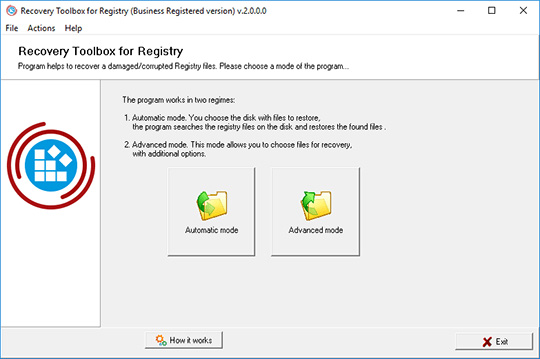
Pilih mode program
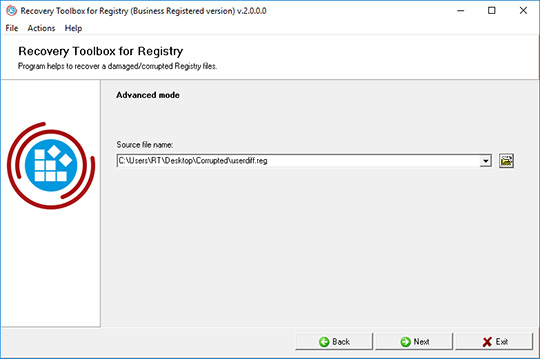
Pemilihan file yang rusak
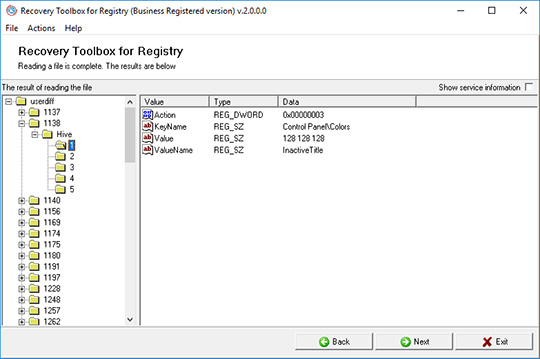
Melihat dan menyimpan data yang dipulihkan
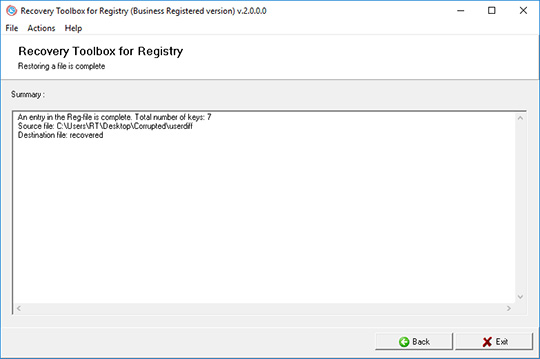
Melihat informasi yang diekspor
Bagaimana cara kerjanya:
Unduh perangkat lunak dari situs web. Unduh
Mulai Instal perangkat lunak:
- Tekan file instalasi yang diunduh di browser

- Pilih file instalasi yang diunduh di Windows Explorer dan tekan Enter atau klik dua kali di atasnya.
Harap konfirmasi pesan peringatan:
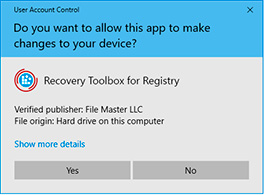
Jalankan panduan instalasi:
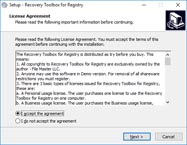
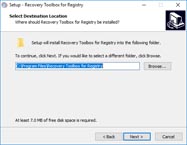
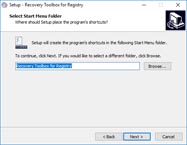
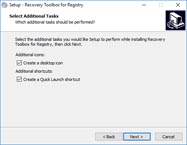
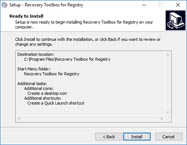
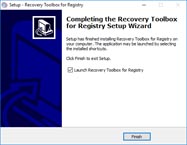
Jalankan program:
- Klik dua kali pada ikon di desktop
atau
- Pilih dari menu utama: Start | Programs | Recovery Toolbox for Registry | Recovery Toolbox for Registry
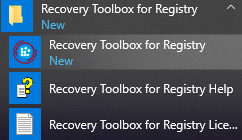
Tekan tombol Advanced mode pada halaman pertama program:
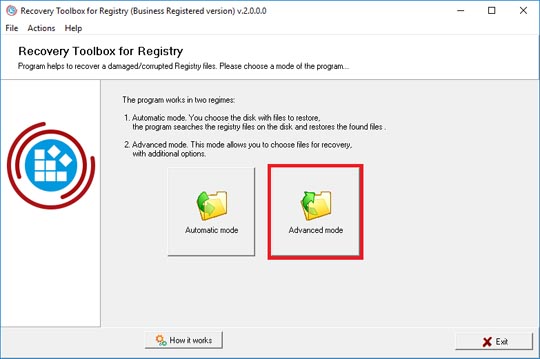
Pilih file data registri. Secara default file-file ini disimpan tanpa ekstensi di folder \Windows\System32\config\
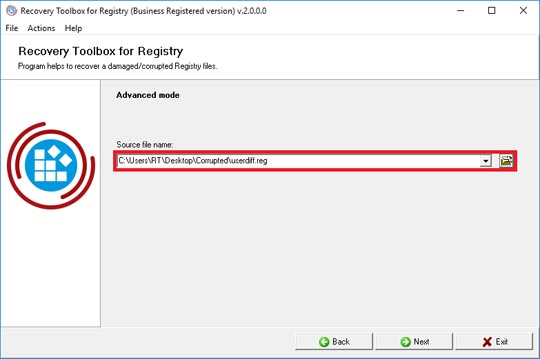
Lihat pohon registri yang dipulihkan dan nilai dalam cabang pohon setelah berkas registri Windows yang rusak dibaca dan dianalisis.
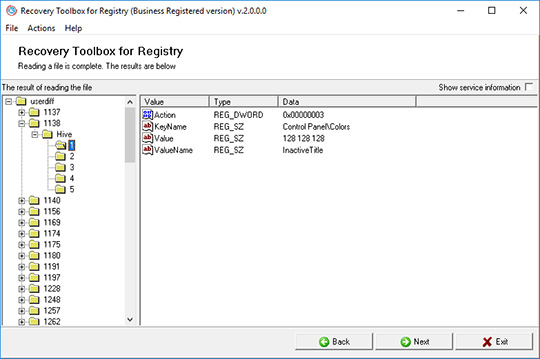
Pilih metode untuk menyimpan data registri yang dipulihkan:
- sebagai file registri (tanpa ekstensi)
- sebagai file .reg
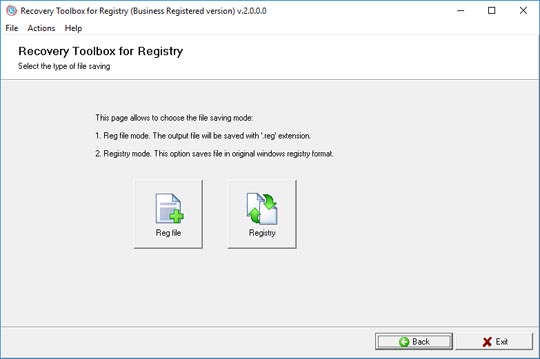
Beri nama file yang akan berisi data yang disimpan:
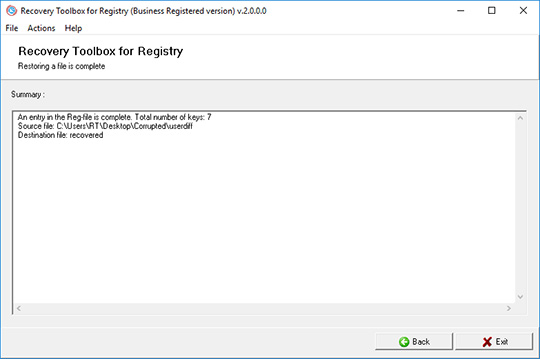
Video:
Online Membantu:
Recovery Toolbox for Registry (Unduh) adalah alat yang secara efisien memenuhi tugas pemulihan registri yang rumit sekaligus sangat mudah dipelajari dan digunakan. Kami berusaha sebaik mungkin untuk membuat antarmuka program sebersih, sejelas, dan sejelas mungkin.
Recovery Toolbox for Registry dapat digunakan dalam dua mode - Otomatis dan Manual (lanjutan). Mode otomatis adalah cara tercepat untuk memulihkan data dari berkas registri yang rusak, sedangkan mode manual yang sedikit lebih panjang memberi Anda informasi lebih lanjut tentang apa yang akan dipulihkan dari berkas yang rusak. Mode pemulihan dapat dipilih pada halaman pertama panduan dengan mengklik tombol yang sesuai di bagian tengah jendela program.
Jika Recovery Toolbox for Registry gagal memulihkan data dalam kedua mode, Anda dapat menggunakan perintah Send source file dari menu program utama. Registri sistem Anda akan dilampirkan ke pesan email baru (klien email default akan digunakan) dan dikirim ke pengembang program. Setelah berkas diterima oleh departemen layanan pelanggan perusahaan, mereka akan mencoba memulihkan data Anda dan akan menggunakan kesempatan ini untuk meningkatkan algoritme pemulihan program. Anda akan dihubungi sesegera mungkin dengan pembaruan tentang hasil upaya mereka.
Harap diingat bahwa program ini tidak memungkinkan Anda memulihkan berkas registri dari sistem operasi yang sedang Anda gunakan. Dalam mode otomatis, Recovery Toolbox for Registry akan mencari disk lokal Anda dan akan menemukan berkas registri pada drive sistem Anda, tetapi Anda tidak akan diizinkan untuk memilih salah satu dari daftar tersebut. Jika Anda perlu memulihkan data dari berkas registri yang rusak, gunakan mode lanjutan untuk memilih berkas yang akan Anda gunakan atau hubungkan perangkat penyimpanan (hard drive, drive USB, disk optik, jaringan atau drive virtual) dengan berkas registri yang rusak (atau berkas-berkas) ke sistem Anda dan gunakan mode otomatis untuk memindainya.
Durasi setiap langkah bergantung pada ukuran berkas yang sedang diproses (jumlah rekaman di dalamnya) dan kecepatan CPU Anda. Harap perhatikan bahwa fase analisis dan pemulihan berkas dapat memakan waktu hingga beberapa menit, terutama pada sistem yang lebih lambat.
Berikut adalah panduan pengguna terperinci untuk kedua mode tersebut. Jika Anda memiliki pertanyaan tentang program ini, jangan ragu untuk menghubungi departemen dukungan kami. Kami akan dengan senang hati membantu Anda mengatasi masalah Anda.
Panduan langkah demi langkah untuk Recovery Toolbox for Registry
Mode Otomatis:
- Mode otomatis. Langkah 1. Pemilihan file yang rusak
- Mode otomatis. Langkah 2. Analisis file dan pemulihan data
Mode Lanjutan (Manual):
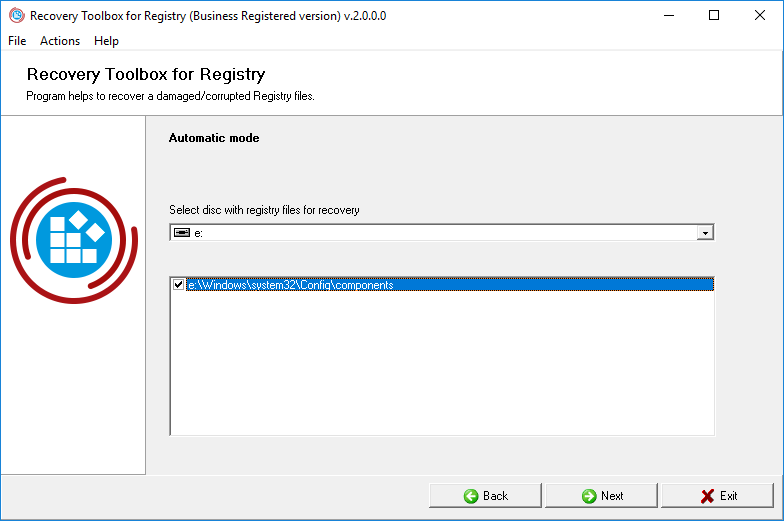
Mode otomatis. Langkah 1. Pemilihan file yang rusak
Untuk memulihkan data registri dalam mode otomatis, klik tombol Automatic mode pada layar program utama. Recovery Toolbox for Registry akan membuat daftar disk di sistem Anda dan akan menampilkan disk sistem utama Anda terlebih dahulu beserta jalur ke folder yang berisi file registri. Seperti dijelaskan di atas, mode otomatis tidak memungkinkan Anda memulihkan data dari registri sistem Anda saat ini, jadi folder ini tidak akan dapat dipilih dalam daftar. Namun, jika Anda menghubungkan drive dengan file registri yang rusak yang terletak di folder sistem, Anda dapat menggunakan mode ini untuk menemukan dan memulihkannya dengan cepat.
Setelah folder dipilih, Anda dapat melanjutkan ke langkah berikutnya dengan mengeklik tombol Next. Program akan menanyakan apakah Anda benar-benar ingin melanjutkan dan, jika jawabannya ya, akan memuat layar berikutnya dari panduan pemulihan.
Mode otomatis. Langkah 2. Analisis file dan pemulihan data
Langkah wizard ini sepenuhnya otomatis. Recovery Toolbox for Registry akan secara otomatis membuat salinan cadangan dari berkas registri sumber dan menyimpannya dengan nama baru sesuai dengan mask berikut: [nama_berkas]_backup_YYYYMMDD_HHMMSS. Misalnya, jika nama berkas registri Anda adalah system, dan pencadangan dilakukan pada tanggal 9 April 2010 pukul 11:22:34 AM, salinan cadangannya akan menjadi system_backup_20100409_110234. Setelah itu, program akan menganalisis struktur berkas registri, memindai semua kunci dan parameter yang tersedia, dan menyimpannya ke berkas sistem baru. Durasi proses ini bergantung pada kompleksitas dan ukuran berkas yang sedang dipulihkan serta kecepatan komputer Anda. Ini adalah akhir dari proses pemulihan dalam mode otomatis. Anda dapat keluar dari program dengan mengeklik Exit atau kembali ke langkah pemilihan berkas menggunakan tombol Back.
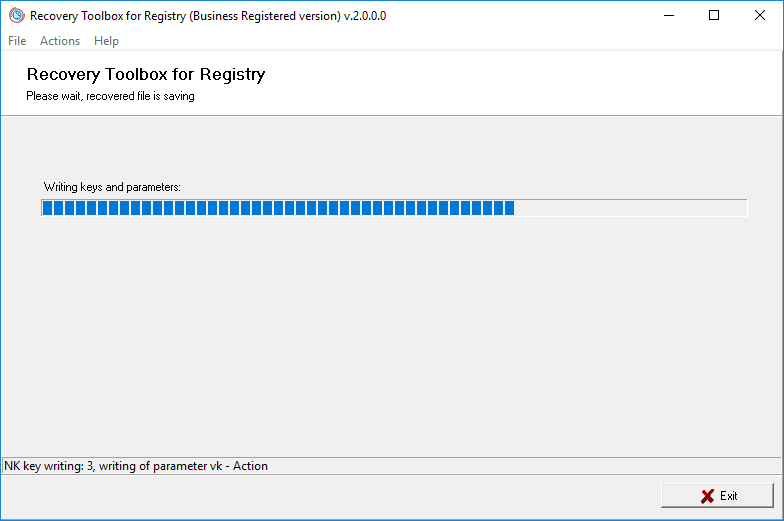
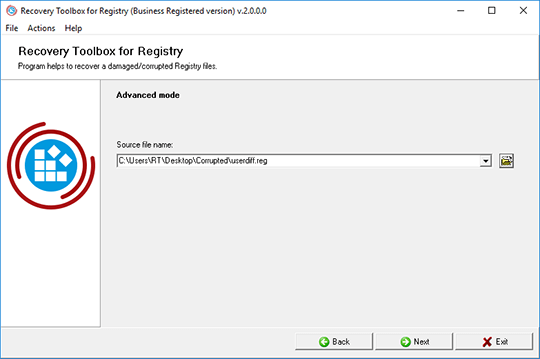
Mode lanjutan. Langkah 1. Pemilihan file yang rusak
Langkah pertama panduan ini memungkinkan Anda memilih file rusak yang datanya ingin Anda pulihkan. Ini dapat dilakukan dengan salah satu cara berikut:
- Dengan memasukkan nama file dan jalurnya ke dalam kolom input yang terletak di tengah layar program;
- Dengan menggunakan dialog standar yang dapat dibuka dengan mengklik ikon di sebelah kanan kolom input;
- Dengan memilih salah satu file yang sebelumnya digunakan dari daftar dropdown yang dapat dibuka dengan mengklik tombol kecil dengan panah bawah di bagian kanan kolom input.
Setelah folder dipilih, Anda dapat melanjutkan ke langkah berikutnya dengan mengeklik tombol Next. Program akan menampilkan jendela konfirmasi dan, jika jawabannya ya, akan memuat layar berikutnya dari panduan pemulihan.
Mode lanjutan. Langkah 2. Melihat dan menyimpan data yang dipulihkan
Ini adalah langkah kedua dan terakhir dari proses pemulihan. Pertama, Recovery Toolbox for Registry akan menganalisis isi berkas, yang mungkin memerlukan waktu. Setelah semua kunci dan parameter diidentifikasi, program akan menampilkannya dalam bentuk pohon. Selain sekadar menelusuri struktur internal berkas, Anda dapat mengaktifkan opsi Show service information untuk menampilkan atribut kunci tingkat rendah di area kanan bawah layar program.
Jika Anda puas dengan hasil pemulihan, Anda dapat melanjutkan untuk menyimpan data Anda ke lokasi yang aman. Gunakan tombol Save untuk membuka dialog penyimpanan file standar dan tentukan nama dan lokasi file output.
Ini adalah akhir dari prosedur pemulihan manual. Jika Anda ingin memulihkan data dari file lain, gunakan tombol Back untuk kembali ke langkah pertama - pemilihan file.
Seperti yang Anda lihat, program ini sangat mudah digunakan. Namun, jika Anda mengalami masalah dengan Recovery Toolbox for Registry, jangan ragu untuk menghubungi departemen dukungan kami.
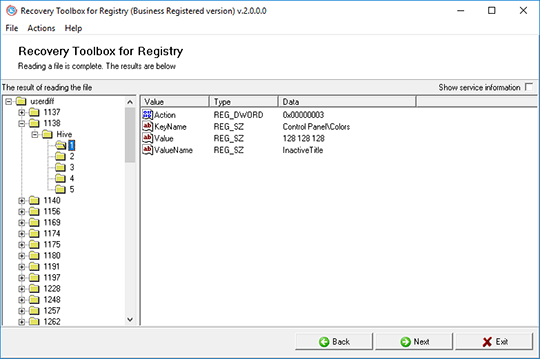
Pembelian Recovery Toolbox for Registry:
Lisensi Situs
untuk digunakan di beberapa komputer pelanggan (hingga 100 perangkat elektronik) di satu gedung atau didistribusikan di antara beberapa gedung
- Email dengan kode pendaftaran dan instruksi untuk mengaktifkan kode ini akan dikirimkan kepada pengguna segera setelah konfirmasi pembayaran.
- Email dengan kode registrasi akan dikirim dari beberapa server email berbeda untuk mencegah pesan muncul di filter SPAM. Oleh karena itu, kemungkinan duplikasi surat pendaftaran yang diterima di kotak surat pengguna.
- Untuk mengaktifkan kode pendaftaran, Anda perlu menjalankan aplikasi di Windows di bawah pengguna dengan hak Administrator.
- Jumlah lisensi Pribadi, Bisnis, atau Situs yang diaktifkan secara bersamaan tidak boleh melebihi jumlah lisensi yang dibeli.
- Kami menjual software melalui layanan pendaftaran PayPro Global dan Noventiq. Itu sebabnya bukan Kotak Alat Pemulihan, tetapi perusahaan terkait akan ditentukan dalam dokumen pembayaran.
Kunci pendaftaran yang dibeli berlaku untuk semua 2.x versi dari Recovery Toolbox for Registry.
Membeli Perpanjangan Lisensi
Lisensi Bisnis - Perpanjangan 1 tahun
untuk penggunaan legal di lingkungan perusahaan, komersial dan pemerintahan
Layanan Pembayaran:

PayPro Global (PayPro Global, Inc., 250 The East Mall street, Etobicoke, ON Canada, M9B 0A9) adalah perusahaan eCommerce dengan pertumbuhan tercepat yang mengembangkan solusi khusus untuk membantu produsen perangkat lunak menjual perangkat lunak secara online dengan mudah dan efektif. PayPro Global mendukung lebih dari seratus mata uang, semua kartu kredit utama, dan beragam opsi pembayaran. PayPro Global menawarkan dukungan pelanggan yang efisien 24/7 dan memberikan perhatian pribadi kepada pelanggan yang memiliki kebutuhan khusus.

Noventiq toko online untuk perangkat lunak berlisensi dibuka pada tahun 2004. Noventiq menawarkan kepada pelanggan lebih dari 15.000 program dari 3.000 pengembang, menyediakan pengiriman cepat (elektronik dan fisik), menerima 20 metode pembayaran, dan mencakup sistem diskon kumulatif. Spesialis Noventiq memberi pelanggan semua saran yang diperlukan untuk membeli perangkat lunak berlisensi. Menjual perangkat lunak adalah profesi kami!
Sumber daya:
- Registri Windows di Wikipedia: https://id.wikipedia.org/wiki/Windows_Registry
- Situs web resmi Windows Registry: https://docs.microsoft.com/en-us/windows/desktop/SysInfo/about-the-registry